
Orodha ya maudhui:
- Mwandishi John Day [email protected].
- Public 2024-01-30 12:53.
- Mwisho uliobadilishwa 2025-01-23 15:11.
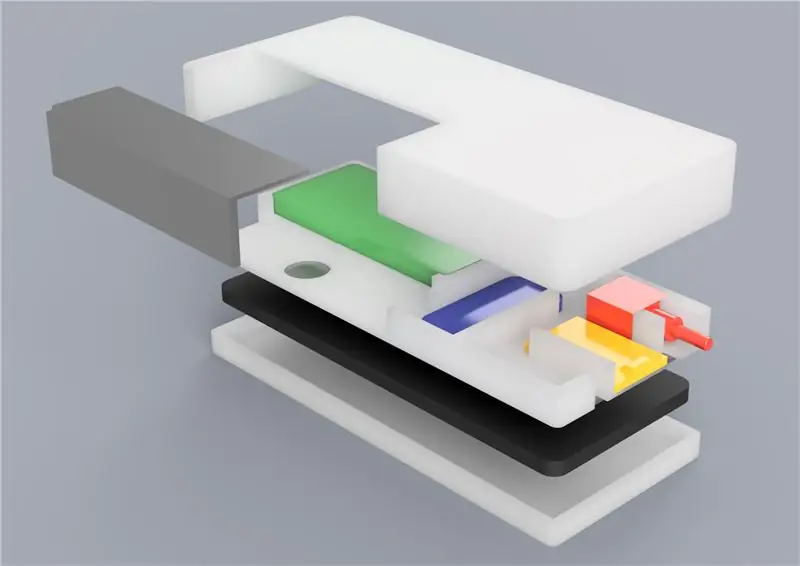
EN
Mwongozo huu utaelezea jinsi ya kuunda "kompyuta inayoweza kubebeka" na Raspberry Pi sifuri, betri ya Iphone na moduli zingine za elektroniki.
FR
Mwongozo wa mwongozo wa ufafanuzi wa maoni juu ya "Ordinateur Portable" inayoonyesha Raspberry Pi sifuri, unapata batterie d'iphone na moduli za moduli za elektroniki
Hatua ya 1: Nyenzo

- Raspberry Pi Zero (Zero W): https://www.kiwi-electronics.nl/raspberry-pi-zero …….
- Betri ya iphone 6S PLUS:
- Kadi ya SD:
- Viunganishi vya BUSB:
- DC-DC Hatua ya kubadilisha:
- Ulinzi wa LiPo / Bodi ya Kuchaji:
- Epoxy:
- Badilisha: https://www.aliexpress.com/item/10Pcs-3-Pin-3-Pos …….
- Sumaku za 12x1.5mm Neodymium:
- Sumaku za 10x5mm Neodymium:
- Waya
- Chuma cha kulehemu
- Printa ya 3D
Hatua ya 2: Uchapishaji wa 3D

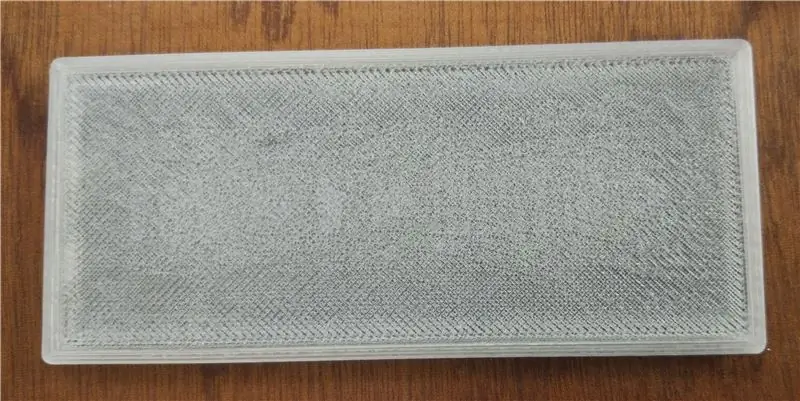
EN
Pata faili za 3D kwenye thingiverse: https://www.thingiverse.com/thing 3000201105
Nilichapisha faili hizo kwa ABS wazi (https://hobbyking.com/en_us/abs-3d-printer-filamen …….) na printa ya Anet A8.
FR
Téléchargez et imprimez les fichiers juu ya mambo mengi: https://www.thingiverse.com/thing 3000201105
Kujitolea kwa kibinafsi kunadhibitiwa les pièces en uwazi wa ABS (https://hobbyking.com/en_us/abs-3d-printer-filamen …….) ave Anet A8.
Hatua ya 3: Kufunga

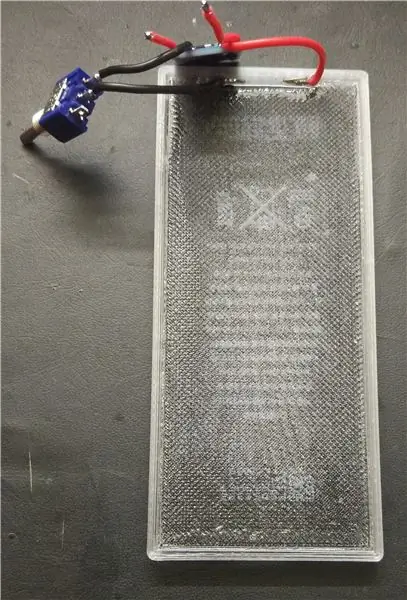
EN
- Solder "kebo ya USB" hadi "+/- OUT ya Moduli ya Hatua ya Juu" (Weka moduli iwe 5V KABLA ya kuingiza Raspberry)
- Solder "battery +" kwa "battery +" ya chaja / bodi ya ulinzi
- Solder "betri -" kwa "pini moja ya swichi"
- Weka "pini nyingine ya swichi" hadi "betri -" ya sinia / bodi ya ulinzi
- Hatimaye solder "+/- OUT ya sinia / bodi ya ulinzi" hadi "+/- IN ya moduli ya UP UP"
Wakati viunganisho vyote vinafanywa:
- Weka betri kwenye kesi ya betri
- Ongeza kifuniko cha betri
- Salama kila kitu na resini ya epoxy
FR
- Soudez le "Cable USB" au "SORTIES +/- du module Step UP" (Tengeneza moduli juu ya 5V AVANT de le brancher dans le Raspberry pi)
- Soudez le "+ de la batterie" sur la pin "betri +" du mzunguko wa malipo / ulinzi
- Souder le "- de la batterie" sur "une des pins de l'interrupteur"
- Soudez "l'autre pin de l'interrupteur" sur la pin "betri -" du mzunguko wa malipo / ulinzi
- Enfin, soudez les pins "+ et - OUT du mzunguko de chaji / ulinzi" sur le "+/- IN du module Step UP"
Unne fois toutes les uhusiano wa athari:
- Placez la batterie dans le boitier
- Ajoutez le bima ya betri
- Fixez le tout a l'aide d'époxy
Hatua ya 4: Kukusanyika

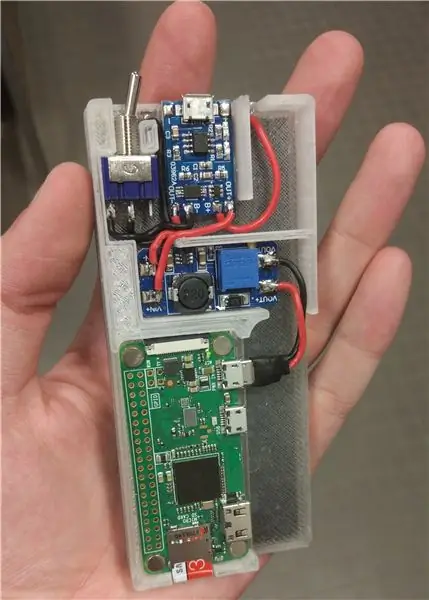
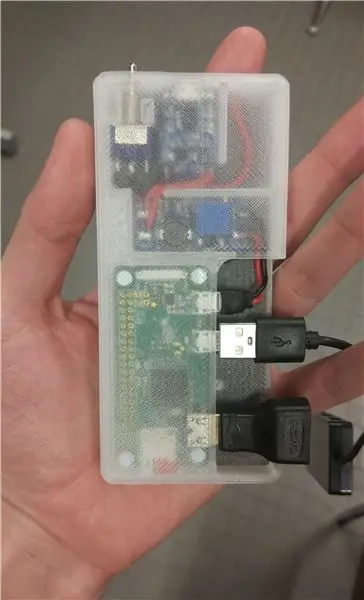
EN
Salama sehemu yote na epoxy kama inavyoonyeshwa kwenye picha
FR
Fixez toutes les pièces comme présenté dans les photos
Hatua ya 5: IMEKWISHA


Sasa unaweza kufunga kisanduku fanya unachotaka na pi ya Raspberry.
Unaweza kuwa na dhamana ya kusoma zaidi kwa sababu utapata voulez yako na Raspberry pi.
Ilipendekeza:
Jitengenezee Welder Yako Isiyosafishwa ya Batri na Batri ya Gari !: Hatua 5

Fanya Welder Yako Isiyosafishwa na Batri ya Gari na Batri ya Gari !: Katika mradi huu nitakuonyesha jinsi ya kuunda kipimaji cha betri kibichi lakini chenye kazi. Chanzo chake kuu cha umeme ni betri ya gari na vifaa vyake vyote pamoja hugharimu karibu 90 € ambayo inafanya usanidi huu uwe wa gharama ya chini. Kwa hivyo kaa chini ujifunze
Rekebisha kwa urahisi Batri ya Tab ya Android na Batri ya LiPo ya 18650: Hatua 5

Rekebisha Batri ya Tab ya Android kwa urahisi na Batri ya LiPo ya 18650: Katika hii tunaweza kufundisha jinsi ya kurekebisha Tab ya zamani ya Android ambayo betri yake ilikuwa imekufa na betri ya 18650 LiPo. Kanusho: Betri za LiPo (Lithium Polymer) zinajulikana kwa kuchoma / milipuko ikiwa utunzaji mzuri hautachukuliwa. Inafanya kazi na Lithium
Quadcopter inayoweza kubebeka / Kubebeka: Hatua 6 (na Picha)
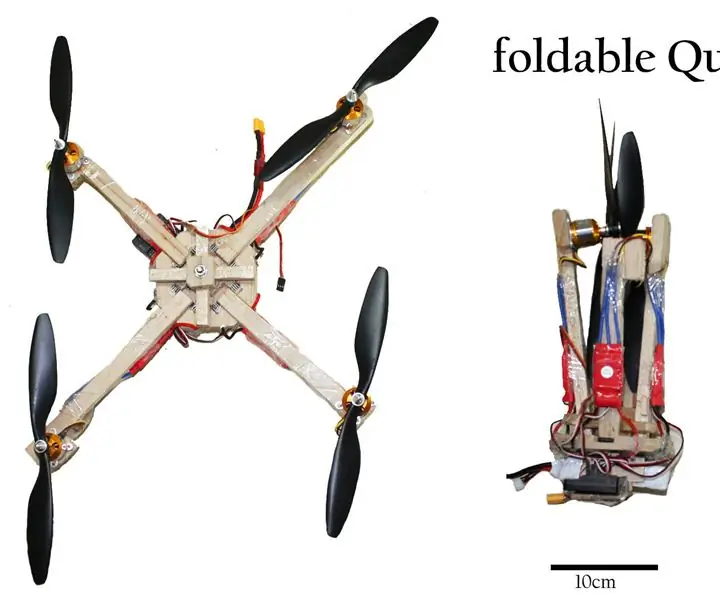
Quadcopter inayoweza kusongeshwa / inayoweza kusambazwa: Hii inaweza kufundishwa haswa juu ya kutengeneza fremu ya kompakt au inayoweza kukunjwa ambayo inapaswa kutimiza mahitaji yafuatayo. Inapaswa kukunjwa kwa urahisi au kutolewa ndani ya dakika. Mfumo kamili ni pamoja na quad-copter, betri, kamera
DXG 305V Modeli ya Kamera ya Dijiti ya Batri - Batri Zilizopotea Zaidi! Hatua 5

DXG 305V Kamera ya Dijiti ya Kamera ya Dijiti - Batri za Hakuna tena !: Nimekuwa na kamera hii ya dijiti kwa miaka kadhaa, na nikagundua kuwa ingenyonya nguvu kutoka kwa betri zinazoweza kuchajiwa bila wakati wowote! Mwishowe nilifikiria njia ya kuibadilisha ili niweze kuokoa betri kwa nyakati hizo wakati nilihitaji
Batri Ndimu Ndimu ya Limao, na muundo mwingine wa Umeme wa Gharama Zero na Mwanga ulioongozwa bila Batri: Hatua 18 (na Picha)

Batri Ndimu Ndimu ya Limao, na Miundo Mingine ya Umeme wa Gharama Zero na Nuru iliyoongozwa bila Batri: Halo, labda tayari unajua juu ya betri za limao au bio-betri. Hutumika kawaida kwa madhumuni ya kielimu na hutumia athari za elektroniki ambazo hutengeneza voltages za chini, kawaida huonyeshwa kwa njia ya balbu iliyoongozwa au taa inayowaka. Hizi
